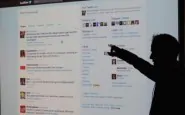Nel progetto originale di Twitter, gli utenti hanno dovuto caricare una nuova pagina per vedere i tweet più vecchi. Con “Nuovo Twitter”, l’interfaccia utente è stata progettata per includere un pannello principale a scorrimento automatico che visualizza tutti gli ultimi tweet nel tuo feed Twitter. Se non avete mai usato un sito web con una funzione di scorrimento, non ci vuole niente per imparare.
istruzione
1 Fare clic e trascinare verso il basso la barra di scorrimento sul lato destro della finestra del browser. Se si dispone di un pulsante di scorrimento del mouse, è possibile utilizzare questo. Scorrere verso il basso.
2 Attendere che il simbolo di caricamento nella parte inferiore della pagina scompare. Questo dovrebbe solo prendere un secondo o due. Una volta che i tweet più vecchi si sono caricati, è possibile continuare a scorrere verso il basso. Se il simbolo di caricamento non viene visualizzato, passare alla fase 3.
3 Clicca sul link “Prova di nuovo” sotto il tuo feed Twitter. Se Twitter sta avendo difficoltà tecniche o se c’è un problema con la connessione a Internet, a volte lo scorrimento automatico non funzionerà correttamente. Se il link non funziona, controllare che altri siti web vengono caricati correttamente. Se si ha accesso ad altri siti web, allora il problema è con Twitter. Attendere qualche minuto prima di riprovare.